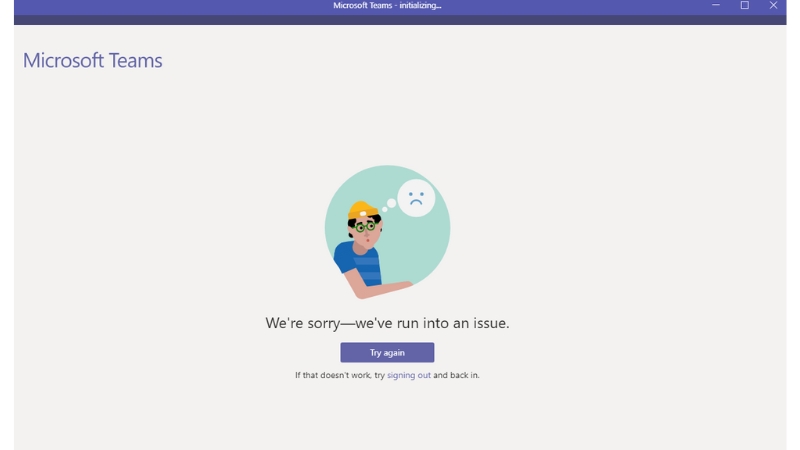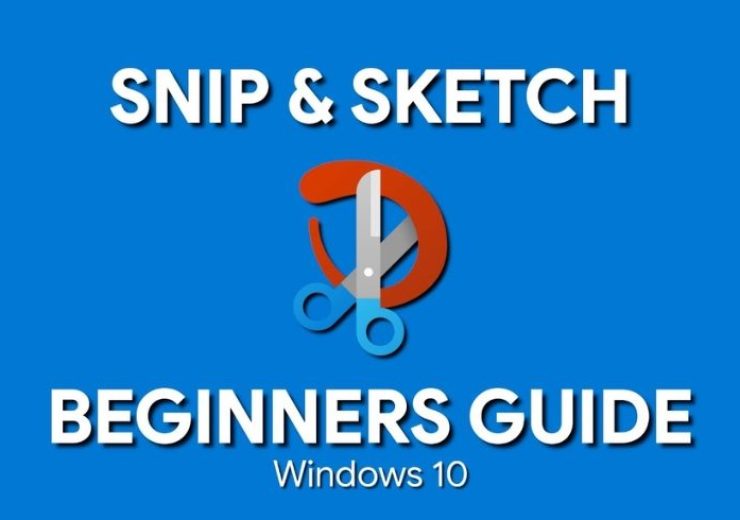Khắc phục lỗi Bluetooth không hoạt động trên Windows 11
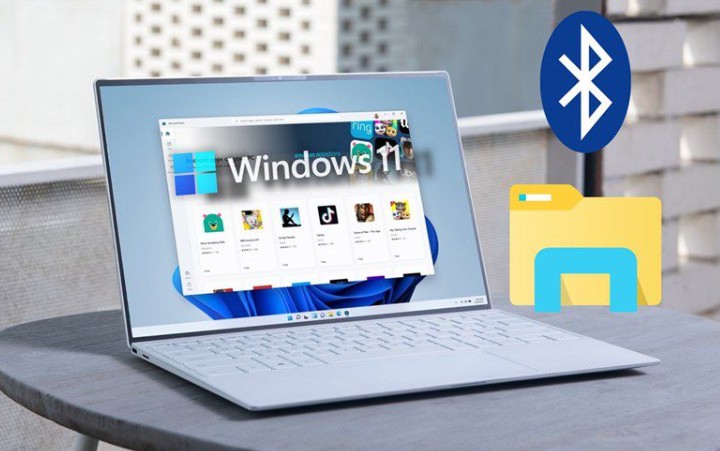
Bluetooth là một công nghệ không thể thiếu trong việc kết nối các thiết bị ngoại vi như tai nghe, chuột, bàn phím, và nhiều thiết bị khác. Tuy nhiên, đôi khi người dùng có thể gặp phải tình trạng Bluetooth không hoạt động trên Windows 11. Dưới đây là một số cách giúp bạn khắc phục lỗi Bluetooth không hoạt động trên Windows 11 một cách hiệu quả.
1. Kiểm tra kết nối Bluetooth
Trước khi thực hiện các phương pháp sửa lỗi, bạn nên đảm bảo rằng Bluetooth đã được bật trên máy tính. Để kiểm tra:
- Vào Settings (Cài đặt) > Devices (Thiết bị) > Bluetooth & other devices (Bluetooth và các thiết bị khác).
- Đảm bảo rằng công tắc Bluetooth đang ở chế độ On (Bật).
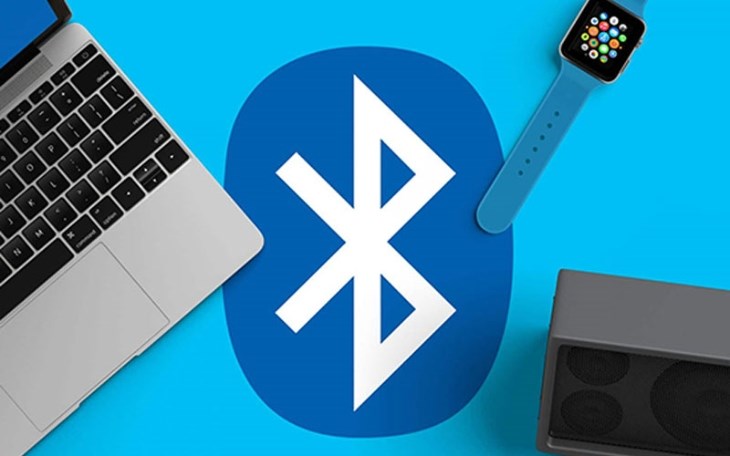
2. Khởi động lại máy tính
Một trong những cách đơn giản nhất để khắc phục lỗi Bluetooth là khởi động lại máy tính. Việc này có thể giúp giải quyết những sự cố tạm thời về kết nối.
3. Cập nhật Driver Bluetooth
Lỗi Bluetooth không hoạt động có thể xuất phát từ việc driver Bluetooth bị lỗi hoặc không tương thích. Để cập nhật driver:
- Mở Device Manager (Trình quản lý thiết bị).
- Tìm Bluetooth, nhấn chuột phải vào tên thiết bị Bluetooth và chọn Update driver (Cập nhật trình điều khiển).
- Chọn Search automatically for updated driver software (Tìm kiếm phần mềm trình điều khiển cập nhật tự động).
- Nếu có bản cập nhật mới, hệ thống sẽ tự động tải và cài đặt.
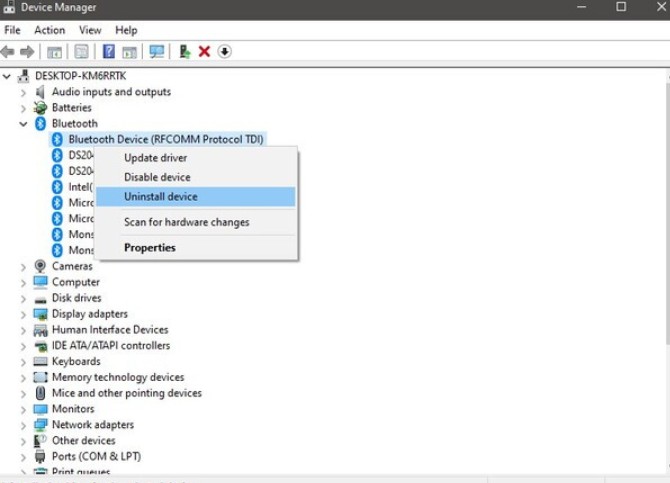
4. Cài đặt lại Driver Bluetooth
Nếu cập nhật driver không khắc phục được lỗi, bạn có thể thử cài đặt lại driver Bluetooth:
- Mở Device Manager.
- Nhấn chuột phải vào Bluetooth và chọn Uninstall device (Gỡ cài đặt thiết bị).
- Khởi động lại máy tính. Windows 11 sẽ tự động cài đặt lại driver Bluetooth khi khởi động lại.
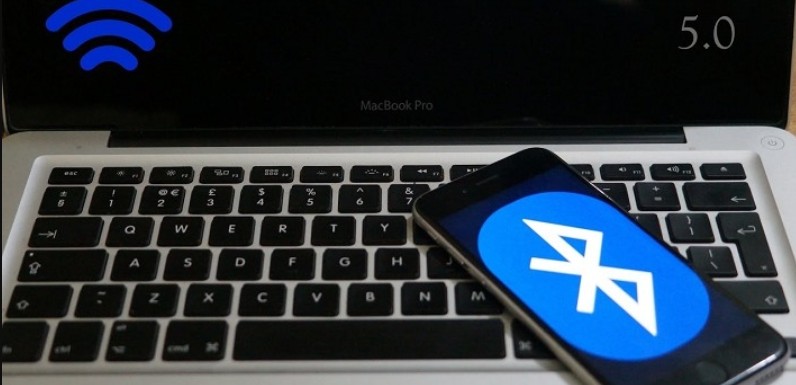
5. Kiểm tra dịch vụ Bluetooth
Đảm bảo rằng dịch vụ Bluetooth trên Windows 11 đang hoạt động:
- Nhấn Windows + R, gõ
services.mscvà nhấn Enter. - Tìm Bluetooth Support Service (Dịch vụ Hỗ trợ Bluetooth).
- Nhấn chuột phải và chọn Restart (Khởi động lại) hoặc Start (Bắt đầu) nếu dịch vụ chưa chạy.
6. Sử dụng Troubleshooter
Windows 11 cung cấp một công cụ khắc phục sự cố có thể giúp bạn sửa lỗi Bluetooth tự động:
- Vào Settings (Cài đặt) > System (Hệ thống) > Troubleshoot (Khắc phục sự cố) > Other troubleshooters (Các công cụ khắc phục sự cố khác).
- Tìm Bluetooth và nhấn Run (Chạy).

7. Kiểm tra phần cứng
Cuối cùng, nếu các phương pháp trên không giúp khắc phục được lỗi, có thể Bluetooth trên thiết bị của bạn gặp vấn đề phần cứng. Hãy kiểm tra xem card Bluetooth đã được cắm chặt và hoạt động bình thường.
Với những bước trên, hy vọng bạn sẽ khắc phục được lỗi Bluetooth không hoạt động trên Windows 11. Nếu vấn đề vẫn không được giải quyết, bạn có thể liên hệ với bộ phận hỗ trợ của Microsoft hoặc mang thiết bị đến trung tâm bảo hành để kiểm tra.